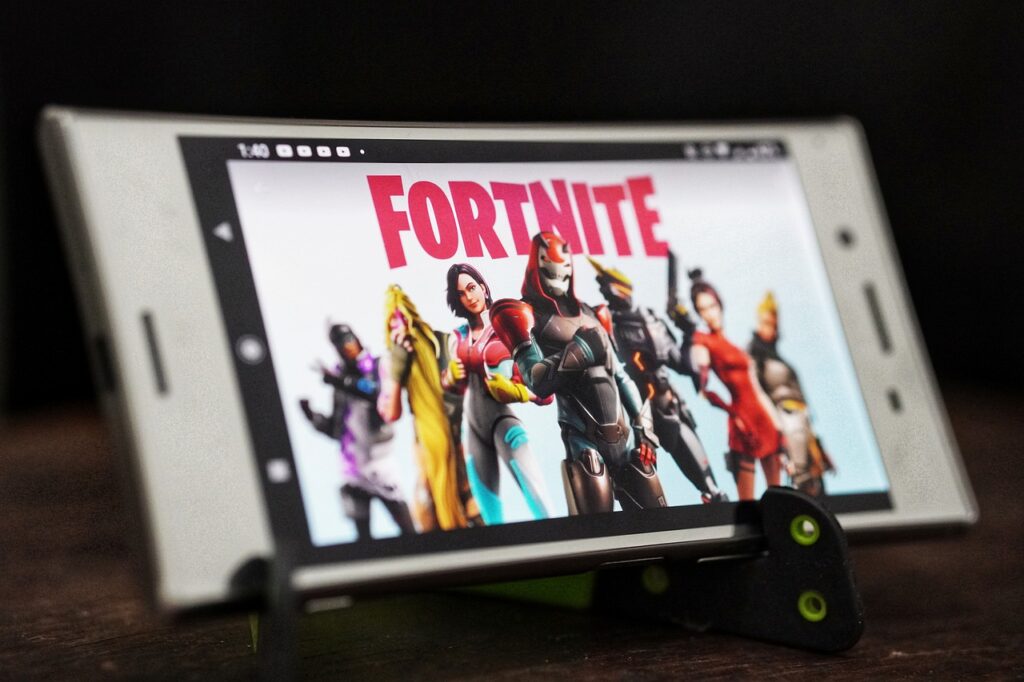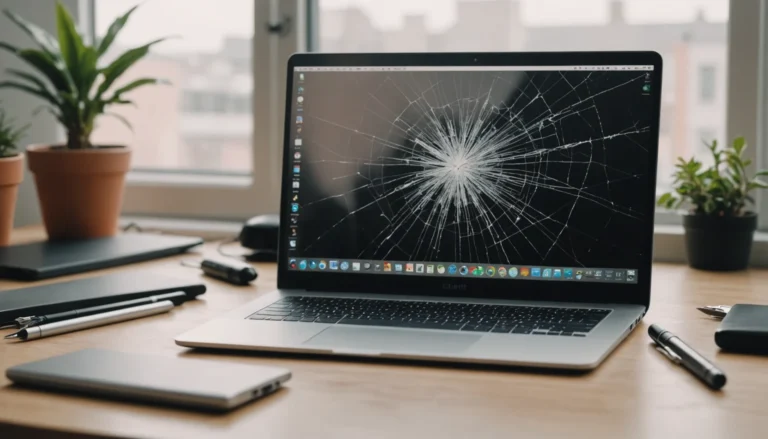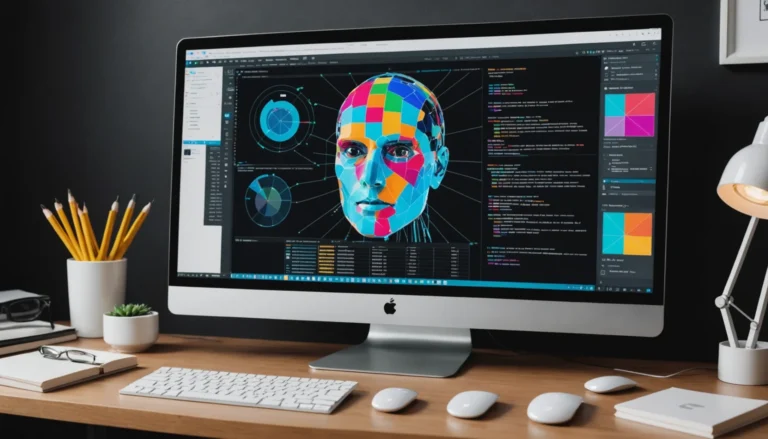En raison de son énorme popularité, beaucoup de gens essaient Fortnite juste pour voir de quoi il s’agit. Ils créent un compte, introduisent un nom d’utilisateur idiot, puis commencent à jouer sans trop attendre du jeu. Mais s’ils veulent continuer à jouer, ils regrettent souvent le nom qu’ils ont choisi au départ. D’autres veulent simplement changer un nom d’utilisateur qu’ils considèrent maintenant comme ennuyeux.
Dans cet article, nous allons vous montrer comment changer votre pseudo sur Fortnite pour toutes les plateformes.
Comment changer votre nom d’utilisateur pour Fortnite sur un appareil Android
Si vous utilisez la version mobile de Fortnite, le changement de nom d’utilisateur est un processus simple. Comme le jeu lui-même n’a pas de site dédié, s’appuyant sur la page web d’Epic Games pour tous ses paramètres (en parlant de game, vous cherchez un pseudo stylé ?) vous devrez le changer à cet endroit. Pour ce faire, suivez ces instructions :
- Étape 1
Sur votre appareil Android, ouvrez votre navigateur internet mobile.
- Étape 2
Allez sur le site web Epic Games (trouver un pseudo drôle !) en tapant « epic games » dans la barre de recherche. Ce doit être le premier résultat.
- Étape 3
Si vous n’avez pas ouvert de session sur votre compte, vous pouvez le faire maintenant. Si vous êtes déjà connecté, passez à l’étape 7. Sinon, vous pouvez vous connecter en tapant sur l’icône à trois lignes dans le coin supérieur droit de votre écran. Appuyez sur Connexion.
- Étape 4
Touchez l’icône de la méthode de connexion souhaitée.
- Étape 5
Entrez votre nom d’utilisateur et votre mot de passe, puis appuyez sur Connexion immédiate.
- Étape 6
Une fois connecté, vous serez de retour sur la page d’accueil. Tapez sur l’icône Trois lignes en haut à droite de l’écran puis sur votre nom d’utilisateur.
- Étape 7
Dans le menu qui s’affiche, tapez sur Compte.
- Étape 8
Faites défiler l’écran jusqu’à Paramètres des comptes. Vous verrez votre nom d’affichage en grisé. Tapez sur le bouton d’édition à droite de celui-ci. Il s’agit du bouton crayon bleu.
- Étape 9
Saisissez le nom d’utilisateur souhaité, puis entrez-le à nouveau dans la zone de texte « Confirmer le nom d’affichage » et appuyez sur « Confirmer » (en parlant de texte : corrigez vos textes avec Scribens !) ».
- Étape 10
Votre nom d’affichage doit maintenant être modifié. Vous pouvez sortir de cet écran et continuer à jouer.
Ils nous soutiennent ! Découvrez les partenaires ProtonFX
Comment changer votre nom d’utilisateur pour Fortnite sur un iPhone
Le changement de nom d’utilisateur sur un mobile ne dépend pas de la plate-forme puisque le changement se fait sur la page des comptes de jeux Epic et non sur l’application. Pour changer votre nom d’utilisateur sur un iPhone, suivez les instructions indiquées ci-dessus. Elles sont identiques. La seule différence est que vous utilisez Safari au lieu d’un autre navigateur web.
Comment changer votre nom d’utilisateur pour Fortnite sur un Xbox One
Pour les utilisateurs de consoles, leurs noms d’affichage ne sont pas liés à leur compte Epic Games. Au contraire, ils dépendent de leurs fournisseurs de services pour consoles. Pour Xbox One, cela signifie que votre nom d’affichage Fortnite est lié à votre Xbox Gamertag. Il convient de noter que le fait de changer votre Xbox Gamertag le modifie pour tous les jeux, et pas seulement pour Fortnite (à lire : changer pseudo Twitch !). Pour ce faire, suivez les étapes suivantes :
Sur Xbox One
- En utilisant votre contrôleur, maintenez le bouton Xbox enfoncé.
- Naviguez vers Profil et système, puis choisissez votre Gamertag existant.
- Choisissez mon profil
- Sélectionnez Personnaliser le profil.
- Sous l’onglet Choisir un nouveau Gamertag, tapez le nouveau Gamertag que vous souhaitez utiliser. Vous pouvez également choisir l’un des Gamertags proposés. Vous pouvez choisir Plus de suggestions si vous voulez voir une autre série de noms d’utilisateur suggérés.
- Sélectionnez Vérifier la disponibilité pour voir si le Gamertag est déjà pris. Si c’est le cas, choisissez un autre nom, ou modifiez-le pour qu’il devienne unique. S’il n’est utilisé par personne d’autre, confirmez votre sélection.
- Vous pouvez maintenant sortir de l’écran du système.
Changement de Gamertag à l’aide d’un navigateur
- Sur votre navigateur Internet, ouvrez votre compte Microsoft (testez Outlook 365 !).
- Cliquez sur votre nom d’utilisateur.
- Faites défiler vers le bas et cliquez sur « Go to your Xbox Profile ».
- Cliquez sur Personnaliser.
- Cliquez sur l’icône de changement de Gamertag à droite de votre Gamertag.
- Vous pouvez également passer directement à l’écran de modification du Gamertag en cliquant sur ce lien.
- Saisissez votre nouveau Gamertag, puis cliquez sur Vérifier la disponibilité. Si ce n’est pas le cas, changez-le jusqu’à ce que vous en obteniez un. Sinon, cliquez sur Changer de Gamertag.
- Votre Gamertag doit maintenant être modifié.
Comment changer votre nom d’utilisateur pour Fortnite sur une PS4
Comme la Xbox, la PlayStation 4 utilise le nom du PSN comme nom d’utilisateur du jeu. Si vous souhaitez le changer dans Fortnite, vous devrez changer votre nom de PSN. N’oubliez pas que cela le change également pour tous vos autres jeux dans le réseau PlayStation (découvrez les jeux des doodles Google populaires !). Voici comment procéder :
Sur la PS4
- Sur la page d’accueil de votre PS4, naviguez vers Paramètres.
- Choisissez Gestion des comptes dans le menu.
- Sélectionnez Informations sur le compte.
- Faites défiler vers le bas, puis sélectionnez Profil.
- Choisissez un identifiant en ligne.
- Cliquez sur « J’accepte » dans la fenêtre qui s’affiche. N’oubliez pas que vous changez le nom de tout votre compte PSN. Tout autre jeu dont la progression est liée à cette ID peut voir ses enregistrements effacés. Si vous êtes d’accord avec cela, cliquez sur Continuer.
- Vous pourrez saisir votre nouvelle ID en ligne ici. Vous pouvez le faire maintenant, ou choisir l’une des suggestions sur la droite. Si vous voulez voir d’autres suggestions, cliquez sur Rafraîchir.
- Une fois que vous avez saisi votre nouvelle ID en ligne, cliquez sur Confirmer. Si le numéro d’identification n’est pas disponible, vous devrez en saisir un nouveau jusqu’à ce que vous en trouviez un qui ne soit pas utilisé.
- Naviguez hors de cet écran. Votre nom devrait maintenant avoir été modifié.
Modification de l’ID en ligne sur un navigateur
- Ouvrez votre compte de réseau PlayStation. Dans le menu, choisissez Profil PSN.
- Cliquez sur le bouton d’édition à côté de votre identifiant en ligne.
- Saisissez l’identifiant en ligne de votre choix, ou choisissez parmi les suggestions proposées.
- Suivez les instructions qui s’affichent. Une fois que vous avez modifié votre identifiant en ligne, cliquez sur confirmer.
Comment changer votre nom d’utilisateur pour Fortnite sur Windows ou Mac
Changer le nom d’affichage sur un PC ou un Mac est assez similaire, car le changement se fait par le biais du site web d’Epic Games.
- Étape 1
Rendez-vous sur le site d’Epic Games en utilisant le navigateur de votre choix.
- Étape 2
Survolez votre nom d’utilisateur. Il se trouve dans la partie supérieure droite de la page web. Dans le menu qui apparaît, cliquez sur Compte.
- Étape 3
Dans l’onglet Général, vous trouverez votre nom d’affichage sous Infocomptes. Cliquez sur le bouton d’édition à côté.
- Étape 4
Dans la fenêtre qui apparaît, entrez votre nouveau nom d’affichage puis cliquez sur Confirmer.
- Étape 5
Votre nom d’affichage doit maintenant être modifié. Vous pouvez maintenant fermer le site web.
Comment changer votre nom d’utilisateur pour Fortnite sur un Nintendo Switch
Fortnite sur le Nintendo Switch utilise également les noms d’affichage du compte Epic Games. Pour le changer, vous devez vous rendre sur le site web d’Epic Games. Vous pouvez le faire en accédant à la page via un PC ou un Mac, ou même votre appareil mobile. Une fois que vous avez ouvert le site, suivez les étapes décrites ci-dessus pour changer de nom d’utilisateur via un PC.
Mise à niveau des comptes console vers un compte Epic Games complet

Pour ce faire :
- Sur un navigateur web, allez sur le site d’Epic Games.
- Vérifiez que vous êtes bien déconnecté. Si ce n’est pas le cas, déconnectez-vous maintenant.
- En haut à droite de l’écran, cliquez sur Sign In.
- Choisissez l’icône de la plate-forme sur laquelle vous avez un compte, qu’il s’agisse de la Xbox ou du PSN. Si vous disposez d’un Nintendo Switch, vous pouvez également le choisir.
- Vous serez redirigé vers le compte de votre plateforme. Entrez vos identifiants. Une fois que vous aurez terminé, vous serez redirigé vers Epic Games. Notez que si vous n’êtes pas redirigé vers Epic Games, cela signifie que ce compte n’a pas de données de progression. Vérifiez à nouveau si vous vous êtes connecté au bon compte.
- Saisissez les informations requises, puis cliquez sur « Create Account » (Créer un compte).
Autres FAQ
Voici quelques-unes des questions les plus fréquemment posées concernant les noms d’utilisateur Fortnite (à lire : Top 10 skin Fortnite !) :
- Le changement de votre nom d’utilisateur Fortnite est-il gratuit ?
La réponse à cette question dépend de la plateforme que vous utilisez. Si vous utilisez les versions mobiles, comme android ou iOS – à lire : AppValley IOS – alors c’est complètement gratuit. C’est également vrai pour la version Nintendo Switch. La version PC offre également un changement de nom gratuit. Comme la modification de votre nom d’utilisateur est liée à Epic Games, vous n’aurez pas à payer pour tout autre changement de nom d’affichage que vous ferez.
Il n’en va pas de même si vous utilisez les versions console pour Xbox et PS4. La modification de votre nom d’utilisateur ne sera gratuite que si vous modifiez votre nom Gamertag ou PSN pour la première fois. Toute modification supplémentaire devra être payée. La Xbox et la PlayStation facturent toutes deux des frais pour les modifications supplémentaires après la première. Chaque modification coûte actuellement 10 $ par édition sur les deux plateformes.
- À quelle fréquence pouvez-vous changer votre nom d’utilisateur Fortnite ?
Si vous changez votre nom d’utilisateur en utilisant le compte Epic Games, vous pouvez le faire une fois toutes les deux semaines. Cela signifie que si vous utilisez Android, iOS, Nintendo Switch ou PC, vous devrez attendre deux semaines après chaque changement.
Suivre des étapes simples
Il peut y avoir plusieurs raisons pour lesquelles quelqu’un voudrait changer son nom d’utilisateur sur Fortnite. Il y a ceux qui veulent changer de nom d’utilisateur inventé à la volée mais également ceux qui en veulent un nouveau parce que l’ancien est devenu obsolète. Le processus est assez simple, pour autant que vous connaissiez les étapes à suivre.
Avez-vous déjà rencontré des problèmes concernant la façon de changer votre nom d’utilisateur sur Fortnite ? Avez-vous utilisé une méthode qui ne figure pas ci-dessus ?